Comment transférer des photos du téléphone vers l’ordinateur
J’ai plus de 5,000 XNUMX photos qui ont été synchronisées sur Facebook au fil du temps. Ils ont tous été téléchargés sur mon téléphone, et maintenant la mémoire de mon téléphone est épuisée. Comment puis-je transférer des photos sur mon ordinateur depuis l’application Moments sur mon téléphone ?
Si vous souhaitez apprendre à transférer des photos d’un téléphone à un ordinateur, vous êtes au bon endroit. Nous savons tous à quel point nos photos sont superbes. Pour les garder en sécurité, nous les transférons rapidement sur notre PC ou Mac. Si vous avez du mal à transférer des photos depuis votre iPhone ou appareil Android sur votre ordinateur, alors ne vous inquiétez pas. Nous avons fourni trois solutions simples et intelligentes pour vous apprendre comment transférer des photos du téléphone vers l’ordinateur d’une manière sans problème.
Comment importer directement des photos et des vidéos du téléphone vers un PC Windows
L’un des moyens les plus simples de transférer des photos de votre téléphone vers l’ordinateur consiste à déplacer manuellement les fichiers de données. Cette technique fonctionne pour presque tous les types de smartphones (iPhone, appareil Android, iPad, iPod Touch, etc.). Cependant, ce n’est peut-être pas l’option la plus sûre car, pendant le transfert, les logiciels malveillants peuvent également se déplacer d’un appareil à l’autre et corrompre votre téléphone ou votre ordinateur.
Si vous souhaitez apprendre à transférer des photos d’un téléphone à un ordinateur, commencez par connecter votre appareil au système à l’aide d’un câble USB/Lightning. Lors de la connexion de votre appareil, assurez-vous que vous avez sélectionné l’option de transfert multimédia (et non uniquement la charge).

Dès que votre appareil sera connecté au système, il sera automatiquement reconnu. Vous obtiendrez un message contextuel comme celui-ci. Cliquez sur l’option ‘Importer des images et des vidéos’ pour démarrer le processus de transfert.
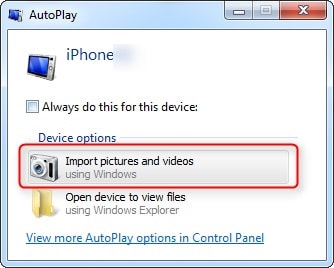
Si vous avez déjà transféré les fichiers une fois ou utilisez la dernière version de Windows, il est probable que vous receviez un message contextuel comme celui-ci. À partir de là, vous pouvez soit importer tous les éléments, soit les consulter au préalable.
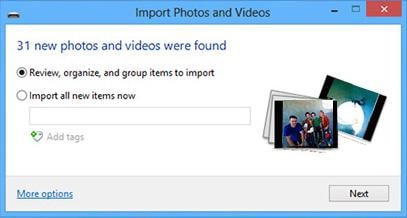
Comment transférer des photos d’un téléphone à un ordinateur à l’aide de Dropbox
Si tu veux transférer des photos d’un téléphone à un ordinateur sans connecter les deux appareils via des fils, considérez Dropbox comme une solution idéale. Avec lui, vous pouvez télécharger vos photos du téléphone vers le cloud Dropbox et les télécharger plus tard sur votre système. Il vous permettra de transférer vos données d’un appareil à un autre sans fil tout en conservant sa sauvegarde en même temps.
Bien que cela consomme vos données (de WiFi ou de plan Internet), et cela pourrait ne pas être aussi rapide que la solution précédente. Pour savoir comment transférer des photos d’un téléphone à un ordinateur via Dropbox, procédez comme suit.
Étape 1 Télécharger des photos sur Dropbox
Installez Dropbox sur votre téléphone. Vous pouvez le télécharger depuis Play Store, App Store ou son site Web dédié. Pour télécharger des photos, lancez Dropbox sur votre téléphone.
Maintenant, créez un nouveau dossier et appuyez sur le Télécharger icône. Cela ouvrira le stockage de votre appareil. Vous pouvez sélectionner les fichiers que vous souhaitez télécharger sur le cloud. Attendez un moment car vos photos sélectionnées seront téléchargées sur Dropbox.
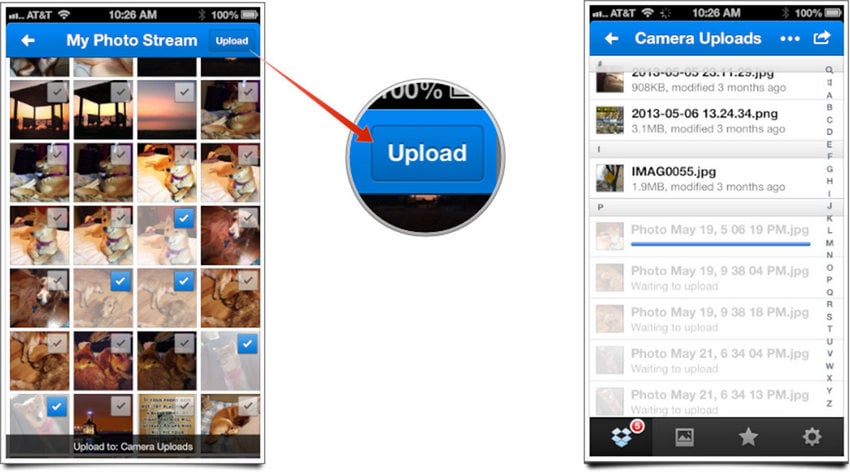
Vous pouvez également activer l’option de synchronisation automatique en visitant les paramètres de Dropbox et en sélectionnant l’option Activer ‘Téléchargements de caméra » option.
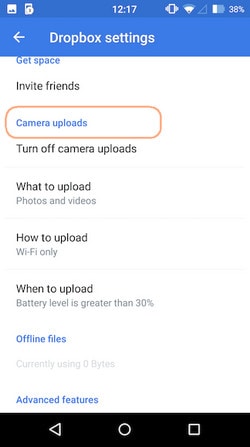
Étape 2 Télécharger des photos depuis Dropbox
Après avoir téléchargé des photos sur Dropbox à partir de votre téléphone, connectez-vous à son site Web de bureau en utilisant les mêmes informations d’identification. Allez dans le dossier et sélectionnez les images que vous souhaitez enregistrer. Cliquez sur le bouton ‘Télécharger’ pour enregistrer ces images sur votre ordinateur. Plus tard, vous pourrez déplacer ces images vers votre stockage local selon vos besoins.
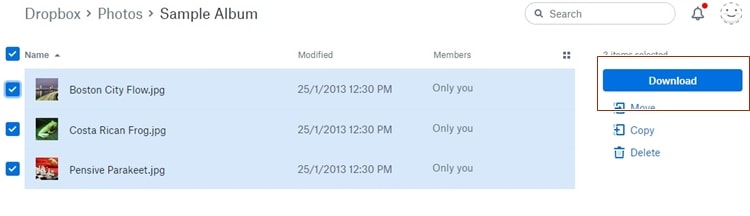
Comment transférer des photos du téléphone vers l’ordinateur à l’aide de l’outil de transfert de fichiers
DrFoneTool – Phone Manager (iOS) fournit un moyen extrêmement sûr et fiable de transférer des photos de votre téléphone vers l’ordinateur. Comme il est compatible avec presque tous les appareils iOS et Android (y compris iOS 11 et Android 8.0), il fournit une solution unique pour gérer vos données. Avec lui, vous pouvez rapidement transférer vos photos d’un appareil à un autre ou même effectuer un transfert de téléphone à téléphone.

DrFoneTool – Gestionnaire de téléphone (iOS)
Transférer MP3 vers iPhone/iPad/iPod sans iTunes
- Transférez, gérez, exportez/importez votre musique, photos, vidéos, contacts, SMS, Apps, etc.
- Sauvegardez votre musique, vos photos, vos vidéos, vos contacts, vos SMS, vos applications, etc. sur votre ordinateur et restaurez-les facilement.
- Transférez de la musique, des photos, des vidéos, des contacts, des messages, etc. d’un smartphone à un autre.
- Transférez des fichiers multimédias entre des appareils iOS et iTunes.
- Entièrement compatible avec iOS 7, iOS 8, iOS 9, iOS 10, iOS 11 et iPod.
Compatible avec toutes les principales versions de Mac et Windows, DrFoneTool – Phone Manager (iOS) fournit une interface facile à utiliser qui peut transférer des photos d’un téléphone à un ordinateur en un clic. Nous vous proposons deux solutions pour apprendre à transférer des photos d’un téléphone à un ordinateur à l’aide de DrFoneTool – Phone Manager (iOS).
1. Transférer toutes les photos de l’iPhone vers le PC en 1 clic
Si vous souhaitez conserver vos photos en toute sécurité, vous pouvez simplement effectuer une sauvegarde complète de votre galerie/appareil photo sur votre ordinateur. Cela peut être fait de la manière suivante. Cet outil de transfert de fichiers prend en charge les appareils iPhone et Android.
Étape 1. Connectez votre appareil au système. Lancez DrFoneTool sur votre système et choisissez ‘Gestionnaire de téléphone’ parmi toutes les fonctions.

Cliquez sur l’option ‘Transférer les photos de l’appareil vers le PC ‘ ou ‘Transférer les photos de l’appareil vers Mac. »

Étape 2. Une nouvelle fenêtre de navigateur s’ouvrira. Indiquez simplement l’emplacement où vous souhaitez enregistrer la sauvegarde. Cliquez sur le bouton ‘Ok’ pour le commencer.
Une nouvelle fenêtre de navigateur s’ouvrira. Indiquez simplement la destination où vous souhaitez enregistrer votre sauvegarde et cliquez sur le bouton ‘Ok’. Cela lancera la sauvegarde et transférera vos photos à l’emplacement indiqué.
2. Transférer des photos de l’iPhone vers le PC de manière sélective
DrFoneTool peut également être utilisé pour transférer de manière sélective des photos de votre appareil vers un PC. Pour savoir comment transférer des photos du téléphone vers l’ordinateur, suivez ces étapes :
Étape 1. Connectez votre appareil au système et lancez DrFoneTool. Visiter le ‘Photos’ section pour commencer le processus.
Étape 2. À partir de là, vous pouvez voir que vos photos sont divisées en différents albums. Il vous suffit de sélectionner les photos souhaitées et de cliquer sur le ‘Exportation’ bouton. De là, sélectionnez le ‘Exporter vers PC’ option.

Étape 3. Vous pouvez également simplement sélectionner les images, cliquer avec le bouton droit de la souris et choisir l’option ‘Exporter vers PC’.
Vous pouvez également transférer un album entier ou toutes les photos du même type (puisque ces photos sont séparées selon leur type dans le panneau de gauche.) Pour déplacer une section entière, sélectionnez-la et faites un clic droit dessus. Maintenant, cliquez sur le ‘Exporter vers PC’ option et suivez le même exercice.
Qui le savait déplacer des photos du téléphone vers l’ordinateur pourrait être si facile? Avec DrFoneTool, vous pouvez simplement déplacer vos données d’un appareil à un autre de manière transparente. Maintenant que tu sais comment transférer des images du téléphone à l’ordinateur, vous pouvez facilement gérer vos données. Cet outil de transfert de fichiers pourrait également vous aider transférer de la musique du téléphone à l’ordinateur rapidement. Explorez diverses autres fonctionnalités fournies par DrFoneTool et tirez le meilleur parti de votre appareil.
Derniers articles

